Download del driver Focusrite Scarlett 2i2 per Windows 10, 11
Pubblicato: 2023-04-30Leggi la guida tutorial completa per apprendere i metodi per scaricare e aggiornare i driver Focusrite Scarlett 2i2 Windows 10, 11 o altri dispositivi.
La gamma Focusrite Scarlett offre una varietà di preamplificatori microfonici. Di cui una delle migliori interfacce audio USB Focusrite Scarlett 2i2. Ha il potenziale per cambiare le modalità Air per un suono aperto e registrazioni più luminose. Ma proprio come altre interfacce audio richiede driver adeguati per comunicare con il sistema operativo e funzionare ininterrottamente.
Alcuni utenti hanno segnalato problemi di connessione del dispositivo Focusrite Scarlett 2i2 al proprio PC. Per un ampio segmento di utenti, il problema era associato a driver rilevanti. Se anche tu sei qui in cerca di soluzioni questa guida è per te.
La sezione seguente spiega le opzioni manuali e automatiche per scaricare e aggiornare i driver Focusrite Scarlett 2i2 su dispositivi Windows 11 o 10.
Metodi per scaricare, aggiornare e installare il driver Focusrite Scarlett 2i2 Windows 11,10
Le prossime sezioni hanno diversi metodi per scaricare i driver Focusrite 2i2. Non è necessario implementarli tutti, basta scorrere l'elenco e selezionare l'opzione fattibile in base al proprio set di abilità.
Metodo 1: driver Scarlett 2i2 manuale Windows 10, 11
Il produttore Focusrite rilascia aggiornamenti dei driver per prodotti di diverse generazioni per assicurarsi che i dispositivi funzionino correttamente. Quindi, se hai tempo e conoscenza dei requisiti di base del tuo sistema, scarica il driver Focusrite Scarlett 2i2 3rd gen dal sito ufficiale. Applicare i seguenti passaggi per lo stesso.
Passo 1: Sul tuo browser web visita il sito web ufficiale di Focusrite o clicca qui .
Passaggio 2: fare clic sulla scheda Supporto ed espandere l'opzione Download .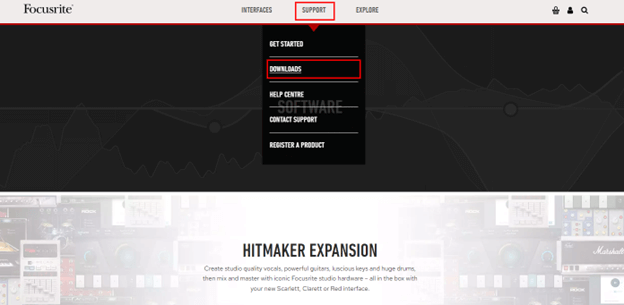
Passaggio 3: nella pagina dei download di Focusrite, fare clic sul dispositivo per il quale si desidera installare il driver.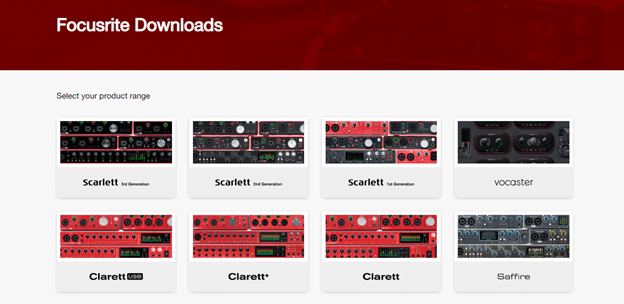
Passaggio 4: ora fai clic sul pulsante Download presente accanto ai driver Focusrit Scarlett 2i2 su dispositivi Windows 10 o 11.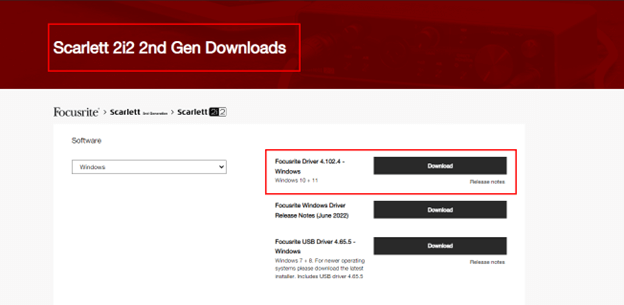
Passaggio 5: fare doppio clic sul file .exe scaricato e seguire i passaggi visualizzati sullo schermo.
Passo 6: Riavvia semplicemente il tuo PC o laptop per attivare il driver Focusrite 2i2 aggiornato.
Questo metodo è fattibile per tutti i driver Scarlett 2i2 di terza generazione e anche per altri driver Focusrite. Tuttavia, può essere solo un'opzione preferibile per gli utenti che hanno competenze tecniche di base. Pertanto, se stai cercando metodi parzialmente manuali o completamente automatici.
Leggi anche: Download e aggiornamento del driver Focusrite Scarlett Solo per Windows
Metodo 2: aggiornamento del driver Focusrite Scarlett 2i2 con Gestione dispositivi
L'utility Windows Device Manager mantiene una directory per tutti i driver. Pertanto, per scaricare i driver Focusrite Scarlett 2i2 Windows 11 utilizzare i seguenti passaggi in Gestione dispositivi.
Passaggio 1: fare clic sui tasti Windows + R.Nella barra di ricerca digitadevmgmt.msc e premi il tasto Invio sulla tastiera.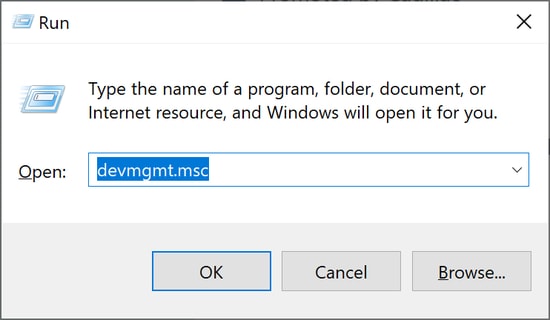
Passaggio 2: nella finestra Gestione dispositivi espandere la categoria Controller Universal Serial Bus .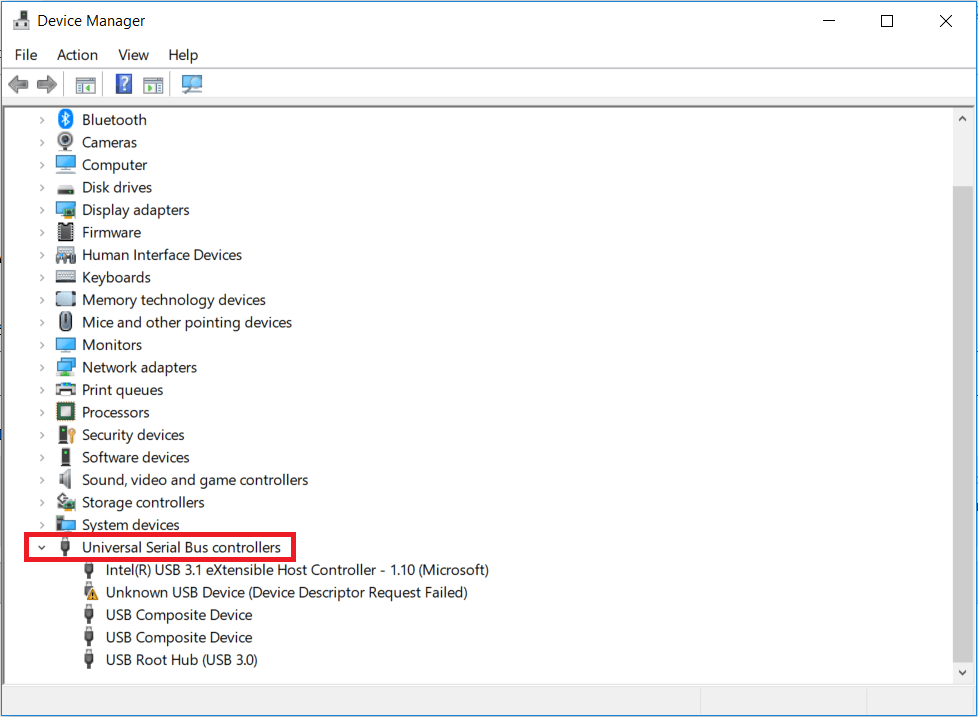
Passo 3: Qui individua il driver Scarlett 2i2 e fai clic destro su di esso per selezionare l'opzione Aggiorna driver. 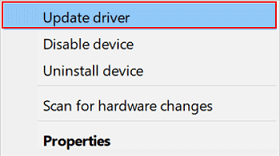

Passaggio 4: fare clic sull'opzione di aggiornamento automatico, ovvero la prima.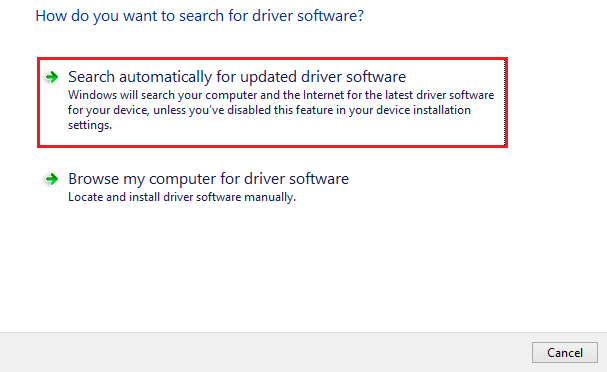
Passaggio 5: al termine del download, applicare i driver aggiornati riavviando il dispositivo.
Sebbene questi aggiornamenti siano verificati al 100%, il metodo richiede tempo e pazienza. Ma come soluzione a questo, puoi anche fare affidamento sul modo completamente automatico menzionato di seguito per aggiornare i driver Scarlett 2i2 di terza generazione.
Metodo 3: Aggiorna automaticamente il driver Scarlett 2i2 con Bit Driver Updater
Per scaricare automaticamente gli aggiornamenti di Windows 10 del driver Scarlett 2i2 è possibile utilizzare uno strumento di aggiornamento automatico del driver. Bit Driver Updater è uno strumento completamente automatico per scaricare gli aggiornamenti dei driver sul tuo sistema con un solo clic. Se non vuoi investire tempo e competenze negli aggiornamenti dei driver, questo è per te.
Il software Bit Driver Updater non solo può offrire aggiornamenti dei driver, ma può anche eseguire scansioni rapide. Insieme agli aggiornamenti, ha anche una funzionalità di backup e ripristino per proteggere tutti i dati relativi ai driver. Inoltre, puoi programmare gli aggiornamenti a tuo piacimento.
Per sbloccare più ad-on nel software, passa alla versione Pro dello strumento. Consente il download completo dell'elenco dei driver con un solo clic. Connettiti con il team di assistenza clienti per rispondere a tutte le tue domande 24 ore su 24, 7 giorni su 7.
Passaggi per scaricare automaticamente il driver Focusrite Scarlett 2i2 tramite Bit Driver Updater:
Passo 1: Scarica il software Bit Driver Updater per il tuo sistema Windows e segui le istruzioni per installarlo.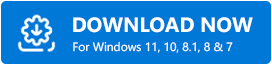
Passaggio 2: avvia il software dal desktop.Fare clic sull'opzione Esegui scansione se la scansione non si avvia automaticamente per gli aggiornamenti in sospeso. 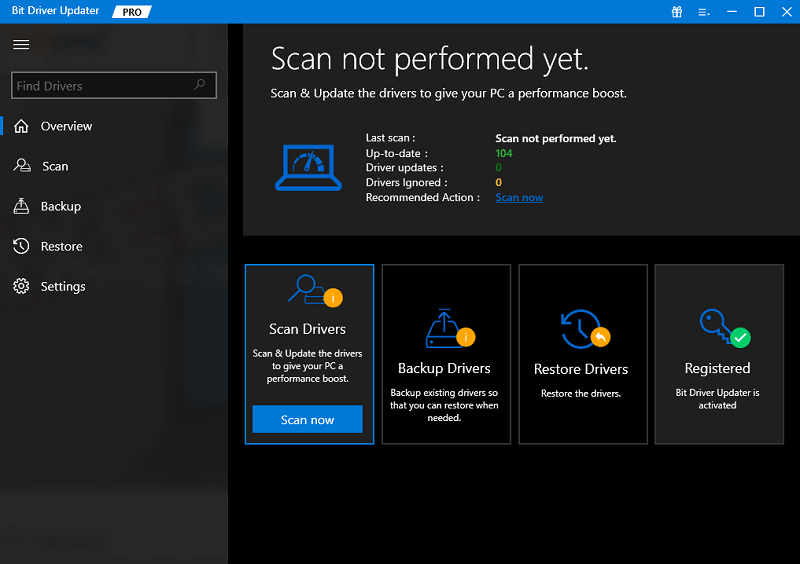
Passo 3: Dall'elenco trova il driver Focusrite Scarlett 2i2 dall'elenco e fai clic sul pulsante Aggiorna oraaccanto ad esso.
Passaggio 4: se si utilizza lo strumento della versione pro, fare clic sull'opzione Aggiorna tuttoalla fine dell'elenco per scaricare tutti i driver contemporaneamente. 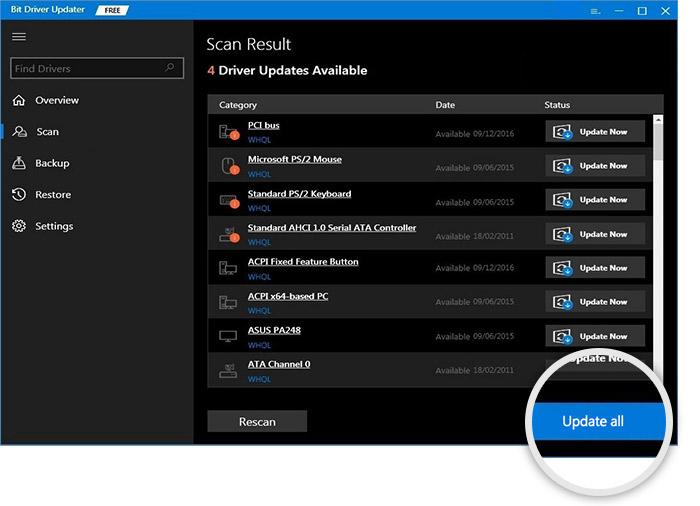
Passaggio 5: fare doppio clic e seguire i passaggi per installare il driver Focusrite 2i2.
Basta riavviare per applicare i driver aggiornati. Questo metodo è completamente automatico e adatto ai principianti. Poiché la funzionalità completa può essere sbloccata con la versione Pro e viene fornita con una garanzia di rimborso di 60 giorni, vale la pena provare.
Metodo 4: utilizzare Windows Update per scaricare il driver Focusrite 2i2
Oltre alle 3 opzioni precedenti, puoi anche utilizzare gli aggiornamenti di Windows rilasciati da Microsoft per installare gli aggiornamenti di Windows 10 dei driver Focusrite Scarlett 2i2. Ecco come installare i driver e altri aggiornamenti software.
Passaggio 1: nella barra di ricerca digitare Verifica aggiornamenti e fare clic su di esso.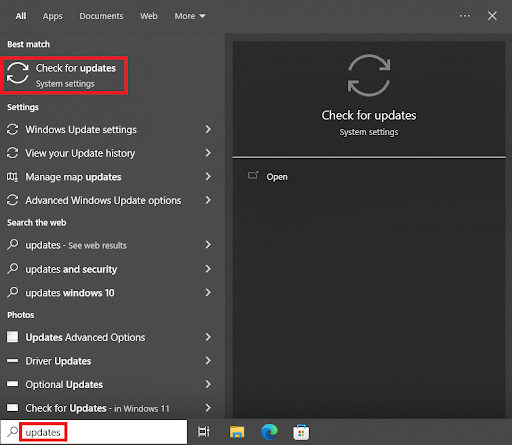
Passaggio 2: passare alla scheda Windows Update dal riquadro di sinistra e fare clic sul pulsante Verifica aggiornamenti .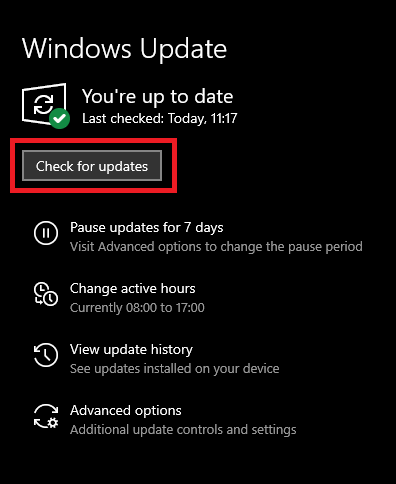
Passaggio 3: trattenere fino a quando gli aggiornamenti non vengono identificati e completati.
Passaggio 4: riavviare per applicare il driver Focusrite Scarlett 2i2 di terza generazione e altri aggiornamenti.
Leggi anche: Download e aggiornamento dei driver Behringer UMC202HD per Windows 10, 11
Linee di chiusura:
Ci auguriamo che i metodi sopra elencati ti abbiano aiutato con i driver Focusrite 2i2 per dispositivi Windows. Esegui i passaggi per ciascun metodo e scegli l'alternativa adatta per il tuo dispositivo. Tuttavia, consigliamo ai lettori di scaricare il software Bit Driver Updater per automatizzare gli aggiornamenti. Poiché il metodo è semplice e veloce, è fattibile sia per i professionisti della tecnologia che per i principianti.
Sentiti libero di connetterti con noi per qualsiasi domanda o suggerimento nella sezione commenti qui sotto. Se hai trovato utile l'articolo assicurati di iscriverti al nostro blog per ulteriori guide alla risoluzione dei problemi. Seguici su Facebook, Instagram, Pinterest e Twitter per ricevere regolarmente notizie e aggiornamenti tecnici.
